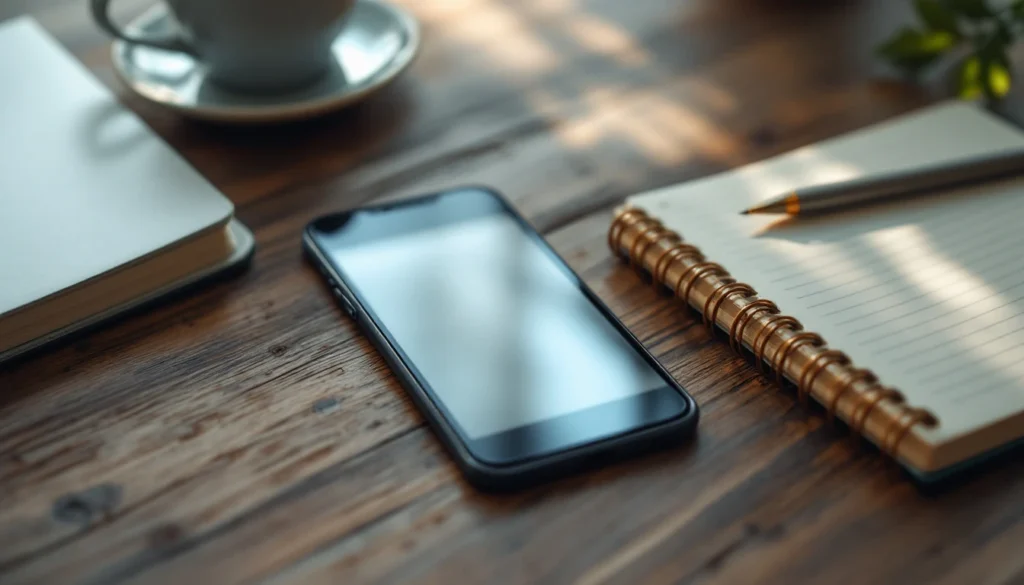Dans un monde où l’efficacité au travail est devenue cruciale, savoir utiliser les raccourcis clavier peut s’avérer très avantageux. Qu’il s’agisse d’ordinateur tournant sous Windows ou Mac, maîtriser ces outils vous permet de gagner un temps précieux et d’améliorer votre productivité. Alors, comment pouvez-vous intégrer ces raccourcis dans votre flux quotidien ? Explorons ensemble quelques astuces pratiques.
Les raccourcis indispensables pour tous
Copier, couper et coller : vos nouveaux meilleurs amis
Les opérations de copier, couper et coller sont probablement parmi les plus fréquentes que vous réalisez chaque jour. Apprendre à les effectuer rapidement peut transformer votre efficacité. Sur Windows, utilisez Ctrl + C pour copier, Ctrl + X pour couper et Ctrl + V pour coller. Si vous êtes sur Mac, remplacez simplement « Ctrl » par la touche « Commande ». Ces manipulations vous permettent de déplacer du texte, des fichiers ou encore des images en un clin d’œil.
Ces raccourcis clavier ne se limitent pas seulement aux simples textes. Vous pouvez également les utiliser pour manipuler des tableaux, des graphiques ou encore exécuter des actions similaires sur différents types de données numériques. En combinant certaines de ces touches avec la sélection multiple, vous assurez une manipulation rapide et efficace des informations nécessaires pour mener à bien vos tâches quotidiennes.
Annuler et rétablir : le pouvoir de revenir en arrière
Saviez-vous qu’en cas d’erreur, vous n’avez pas besoin de tout recommencer ? Les touches pour annuler et rétablir peuvent vous sauver lorsque vous avez effectué une action indésirable. Ctrl + Z (ou Cmd + Z sur Mac) vous permettra d’annuler la dernière commande en cours, alors que Ctrl + Y (ou Cmd + Y) vous permettra de rétablir une action annulée par erreur. Ce duo magique est idéal pour explorer sans crainte de commettre des fautes irréversibles.
Imaginez-vous travailler sur un projet important et réaliser que vous avez supprimé accidentellement une section entière de texte. Grâce aux fonctions d’annulation et de rétablissement, ce type de désagrément n’est plus qu’un problème mineur pouvant être résolu en appuyant simplement sur deux touches. Cela garantit la continuité de votre travail sans effort supplémentaire.
Améliorer sa navigation grâce aux raccourcis clavier
Basculer entre applications : garder le rythme
Passer sans cesse d’une application à l’autre peut devenir fastidieux si vous vous en tenez uniquement à votre souris. Avec les raccourcis appropriés, comme Alt + Tab sous Windows ou Cmd + Tab sur Mac, vous pouvez basculer rapidement entre plusieurs fenêtres ouvertes. Cette habileté vous évite des clics inutiles et maintient un flux de travail fluide et ininterrompu.
De nombreux utilisateurs vont même jusqu’à personnaliser leurs combinaisons de raccourcis clavier pour mieux répondre à leurs besoins uniques. Par exemple, en configurant une séquence spécifique qui ouvre automatiquement l’ensemble des applications nécessaires dès que vous démarrez votre ordinateur. Un gain de temps non négligeable lorsqu’il s’agit de tâches répétitives.
Rechercher un texte : trouvez ce qu’il vous faut instantanément
La fonction de recherche est essentielle pour quiconque passe beaucoup de temps à gérer des documents ou à naviguer sur internet. Utiliser Ctrl + F (ou Cmd + F sur Mac) vous aide à localiser rapidement un mot ou une phrase spécifique sur une page, supprimant ainsi des minutes précieuses de recherche minutieuse. Que ce soit pour parcourir des rapports volumineux ou analyser de longues pages web, cette combinaison est vitale pour aller droit au but.
Outre la simple identification de texte, certains programmes offrent aussi des fonctionnalités avancées telles que la recherche de mots clés associés ou des expressions régulières. Ceux-ci donnent une autre dimension à cette fonctionnalité, permettant d’approfondir la recherche pour une efficacité accrue.
Personnaliser et créer ses propres raccourcis
Créer un raccourci : personnaliser votre environnement
Parfois, les raccourcis existants ne correspondent pas totalement à vos besoins spécifiques. La bonne nouvelle, c’est que vous pouvez créer vos propres raccourcis personnalisés. Sous Windows, cela implique souvent de passer par le panneau de configuration pour définir de nouvelles associations. Quant à macOS, il existe une option intégrée dans les préférences système qui vous permet de spécifier des séquences de touches selon vos préférences personnelles.
L’importance de cette capacité réside dans le fait de pouvoir véritablement adapter votre espace de travail numérique à vos habitudes. Cela peut inclure le lancement de logiciels via une seule frappe de touche, déclencher des scripts prédéfinis pour automatiser certaines tâches ou même influencer la mise en page des éléments clés de votre interface utilisateur.
Touches de modification : multiplier les possibilités
Les touches de modification comme Ctrl, Alt (ou Option sur Mac) et la touche Commande ajoutent une couche supplémentaire de flexibilité lors de l’utilisation des raccourcis clavier. Elles peuvent modifier le comportement des claviers standards pour offrir une multitude de variantes supplémentaires. Pensez à les utiliser en combinaison avec d’autres touches pour débloquer toute une gamme de fonctionnalités cachées !
Explorez les usages potentiels de ces modifications en consultant régulièrement les documentations disponibles pour vos systèmes. La connaissance approfondie de ces options vous ouvrira sans doute la voie vers un nouveau niveau d’efficience lorsque vous opérez sur vos dispositifs informatiques favoris au quotidien.
Conseils pour maximiser l’utilisation de vos raccourcis clavier
- 🗝️ Pratique régulière : Intégrez consciemment de nouveaux raccourcis peu à peu pour éviter les saturations cognitives.
- 🎯 Priorisation : Concentrez-vous d’abord sur les raccourcis les plus utiles dans vos opérations journalières.
- 🔍 Exploration : Tentez d’apprendre de façon constante de nouvelles astuces pour enrichir votre champ de compétences.
L’un des moyens les plus efficaces pour se mettre à jour consiste à faire des révisions périodiques de votre boîte à outils numérique. Inscrivez-vous à des bulletins spécialisés en informatique pour recevoir des mises-à-jour intéressantes visant à rationaliser davantage vos pratiques usuelles.
FAQs sur l’utilisation des raccourcis clavier
Quels sont les avantages principaux des raccourcis clavier ?
Les raccourcis clavier facilitent la navigation, augmentent la productivité, accélèrent les processus de copie et de déplacement d’éléments et minimisent la dépendance à la souris, optimisant ainsi votre flux de travail global.
Comment puis-je me souvenir de tous les raccourcis ?
Adoptez les raccourcis progressivement. Engagez-vous à mémoriser et à utiliser quelques nouvelles commandes chaque semaine et documentez vos progrès. En positionnant des fiches mémo près de votre poste de travail, vous pouvez renforcer leur apprentissage visuel.
Puis-je personnaliser un raccourci sur toutes les applications ?
Pas toujours. La personnalisation de certains raccourcis peut varier d’une application à l’autre en raison des restrictions logicielles internes. Par mesure pratique, il peut être utile de consulter la documentation ou les paramètres spécifiques de chaque programme utilisé pour vérifier si des ajustements sont faisables.
Existe-t-il des raccourcis clavier universels pour Windows et Mac ?
Oui, certains raccourcis tels que copier (Ctrl/Cmd + C), coller (Ctrl/Cmd + V) ou sélectionner tout (Ctrl/Cmd + A) sont usuellement compatibles sur les deux plateformes. Cependant, quelques différences subsistent dues aux variations des systèmes d’exploitation respectifs.
| 💻 Action | 👨💻 Windows | 🍏 Mac |
|---|---|---|
| 📃 Copier | Ctrl + C | Cmd + C |
| ✂️ Couper | Ctrl + X | Cmd + X |
| 📋 Coller | Ctrl + V | Cmd + V |